De fleste av oss deler PC-ene våre med venner og familie, så rask tilgang kan true personvernet.Siden vi ikke vil at andre skal se filene og mappene vi har brukt nylig, ønsker vi å skjule dem.tilFor å beskytte personvernet ditt, ville det være en bedre idé å deaktivere denne funksjonen.I denne opplæringen vil vi se hvordan du sletter nylige filer fra Quick Access i Windows 10.
在Rask tilgang Funksjon, kan deaktiveres ved innstillingDenne PC-en Standard, men det vil ikke være nok for de fleste av oss.I stedet vil vi se hvordan fraWindows filutforskerDeaktiver nylige filer fullstendig i hurtigtilgangsfunksjonen.
- Ved å klikke på ikonet i oppgavelinjen nedenfor eller trykke på hurtigtastenVinn + E.Åpne Filutforsker i Windows.
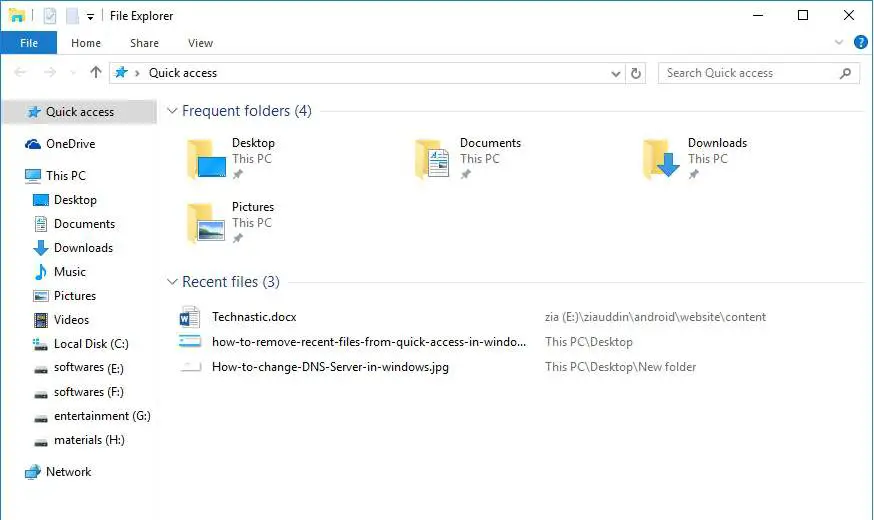
- Filutforsker-vinduet vises på skjermen.Klikk på文件Tab,Deretter Fra rullegardinmenyenå velge Endre mappe og søkealternativer.
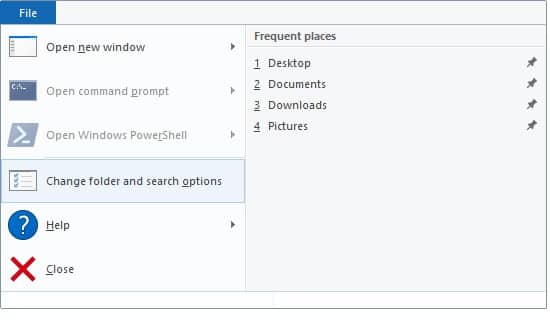
- Mappealternativer Vinduet vises på skjermen.在personverndel avkonvensjonellTabnedre, Fjern merket I rask tilgang中Vis nylig brukte filer Avmerkingsboks.
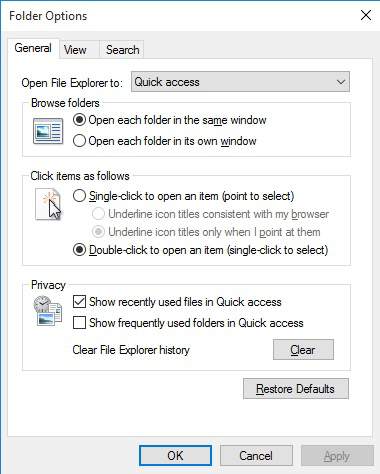
- Klikk nå på "applikasjon"-knappen, og klikk deretter "Sikker"Knapp for å lagre innstillingene.
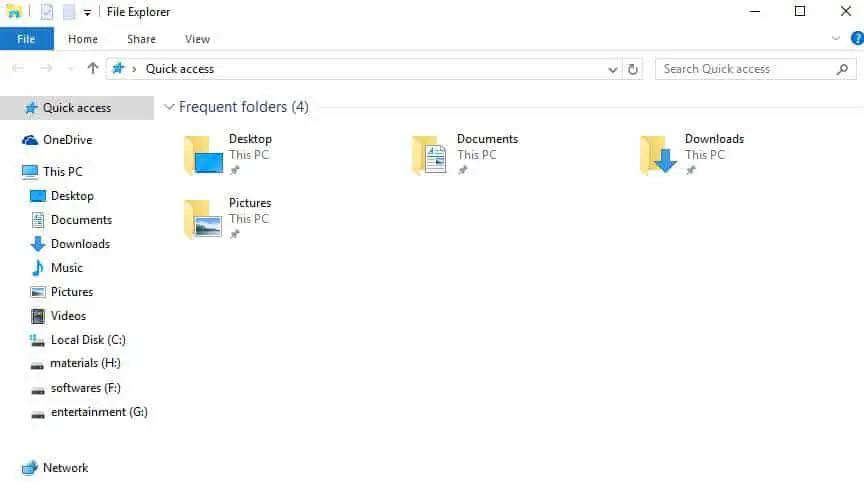
Åpne nå filutforskeren og du vil ikke finne de nyeste filene i hurtigtilgangsdelen.Tror du det er enkelt?
Gi oss beskjed om dine forslag eller spørsmål gjennom kommentarene dine i kommentarfeltet nedenfor.





![Konfigurer Cox e-post på Windows 10 [ved hjelp av Windows Mail-applikasjonen] Konfigurer Cox e-post på Windows 10 [ved hjelp av Windows Mail-applikasjonen]](https://infoacetech.net/wp-content/uploads/2021/06/5796-photo-1570063578733-6a33b69d1439-150x150.jpg)
![Løs problemer med Windows Media Player [Windows 8 / 8.1-veiledning] Løs problemer med Windows Media Player [Windows 8 / 8.1-veiledning]](https://infoacetech.net/wp-content/uploads/2021/10/7576-search-troubleshooting-on-Windows-8-150x150.jpg)
![Løs Windows-oppdateringsfeil 0x800703ee [Windows 11/10] Løs Windows-oppdateringsfeil 0x800703ee [Windows 11/10]](https://infoacetech.net/wp-content/uploads/2021/10/7724-0x800703ee-e1635420429607-150x150.png)





